Innehållsförteckning
Den här handledningen innehåller instruktioner för att åtgärda följande fel i VirtualBox: "Failed to open a session for the virtual machine. Sessionen för den virtuella maskinen stängdes innan den försökte starta den" med Resultatkod: E_FAIL (0x80004005).

VirtualBox-felet "VM Session was closed before any attempt to power it on" (VM-sessionen stängdes före försök att starta den) uppstår vanligtvis när användaren stänger av värddatorn utan att först stänga av VM-gästmaskinen.
Så här åtgärdar du VirtualBox Fel: "Den virtuella maskinen stängdes innan den försökte slås på".
Metod 1. Kassera den virtuella maskinens sparade tillstånd.Metod 2. Avinstallera och återinstallera VirtualBox.Metod 1. Kassera den virtuella maskinens sparade tillstånd.
Den vanliga metoden för att åtgärda problemet "VM-sessionen stängdes innan den försökte slås på" är att kasta det sparade tillståndet för den virtuella maskinen. För att göra det:
1. Högerklicka på den virtuella maskinen och välj Kassera sparat tillstånd .
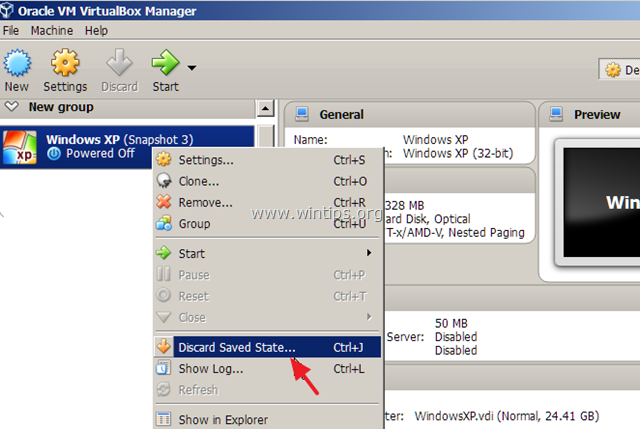
2. Försök sedan att starta den virtuella datorn. Om problemet kvarstår fortsätter du med nästa metod nedan.
Metod 2. Avinstallera och återinstallera VirtualBox.
Nästa metod för att lösa problemet med "VM-sessionen stängdes innan den försökte slås på" i VirtualBox är att avinstallera och sedan installera om VirtualBox-applikationen, särskilt om problemet uppstod efter en Windows-uppdatering.
1. Gå till Kontrollpanelen och avinstallera VirtualBox. (Oroa dig inte, de virtuella maskinerna förblir orörda).
2. Starta om datorn.
3. Ladda ner den senaste versionen av VirtualBox.
4. Högerklicka på den nedladdade filen och klicka på "Kör som administratör".
5. Följ anvisningarna på skärmen för att installera VirtualBox.
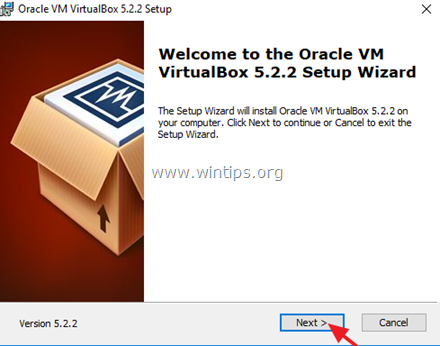
6. Efter installationen startar du om datorn.
7. Öppna VirtualBox Manager och starta din virtuella maskin.
8. Om den virtuella maskinen öppnas utan problem fortsätter du med att installera gästtillägg och tilläggspaketet (om det behövs).
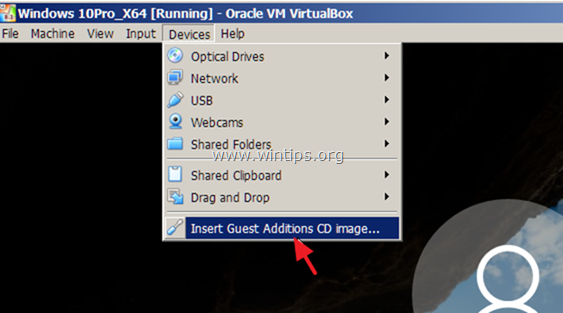
Låt mig veta om den här guiden har hjälpt dig genom att lämna en kommentar om dina erfarenheter. Gilla och dela den här guiden för att hjälpa andra.

Andy Davis
En systemadministratörs blogg om Windows





